Mặc định khi chèn Hyperlink trong Word thì link sẽ có màu xanh và được kẻ gạch chân để mọi người chú ý tới nội dung được chèn. Tuy nhiên, chúng ta hoàn toàn có thể thay đổi lại định dạng Hyperlink trong Word, chỉnh màu link chèn, hay thậm chí bỏ gạch chân trong Hyperlink theo ý của mình. Bài viết dưới đây sẽ hướng dẫn chỉnh định dạng Hyperlink trong Word.
Hướng dẫn chỉnh định dạng Hyperlink trong Word
Bước 1:
Trước hết bạn mở Word và tìm tới tài liệu muốn điều chỉnh lại Hyperlink. Tiếp đến, tại giao diện tab Home bạn nhìn xuống bên dưới nhóm Styles rồi nhấn vào biểu tượng mũi tên để thực hiện.
Bước 2:
Lúc này bạn nhìn sang bên phải sẽ thấy danh sách tùy chỉnh các nội dung trong Word, chúng ta di chuột xuống Hyperlink rồi nhấn tiếp vào biểu tượng tam giác xổ xuống để điều chỉnh.
Trong danh sách hiển thị chúng ta nhấn vào Modify để điều chỉnh lại link chèn trong Word.
Bước 3:
Lúc này hiển thị giao diện để chúng ta điều chỉnh lại link chèn trong Word. Tại đây bạn có thể điều chỉnh lại màu sắc cho link chèn, bằng cách nhấn vào ô màu bên dưới.
Người dùng có thể mở rộng bảng màu bằng cách nhấn vào biểu tượng mũi tên xổ xuống để chọn thêm. Kết quả bạn sẽ nhìn thấy Hyperlink trong Word đã thay đổi màu sắc so với màu xanh mặc định ở giao diện xem trước.
Bước 4:
Để bỏ dấu gạch ngang trong Hyperlink trong Word, người dùng nhấn vào biểu tượng chữ U gạch ngang bên cạnh để bỏ dấu gạch ngang trong link chèn trong Word.
Cuối cùng nhấn OK để lưu lại thay đổi mới.
Kết quả chúng ta sẽ nhìn thấy link chèn trong Word đã thay đổi định dạng so với trước đây, hiển thị như văn bản bình thường và có thêm màu. Khi di chuột vào Hyperlink trong Word vẫn sẽ hiển thị nội dung đã chèn.

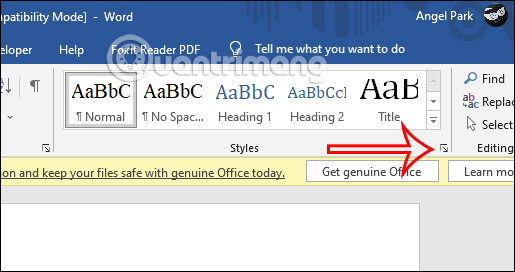
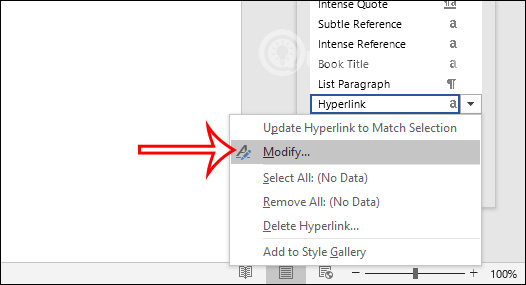
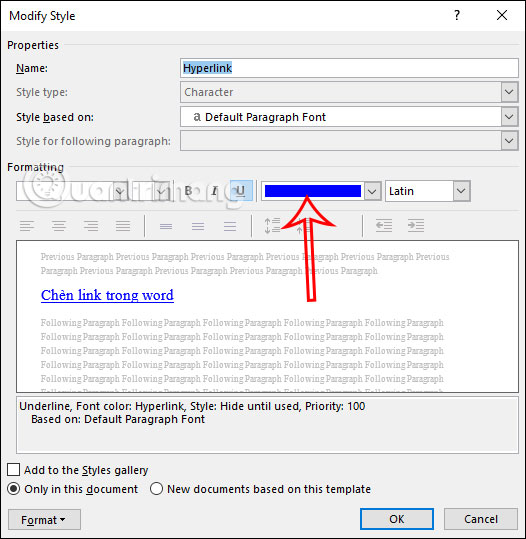
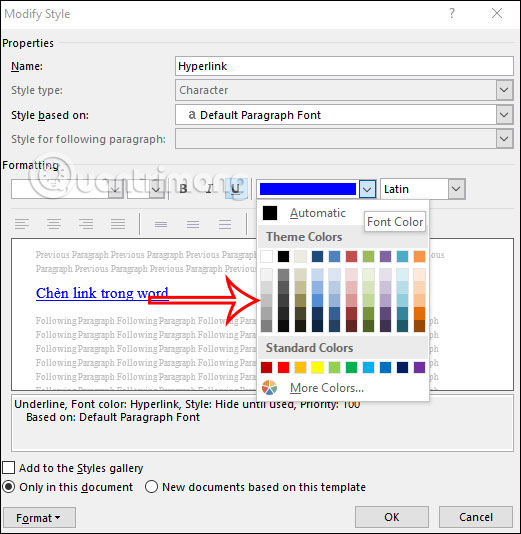
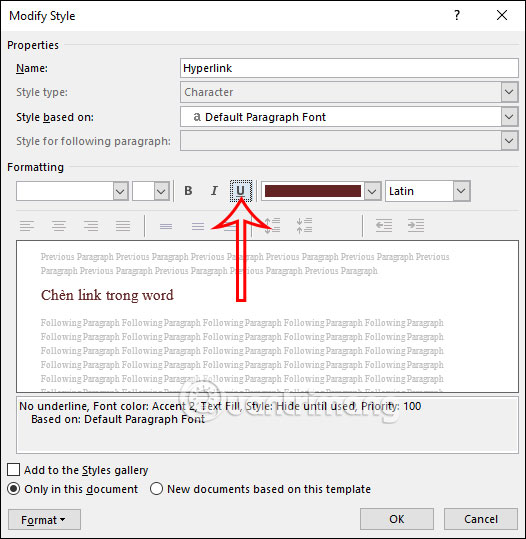
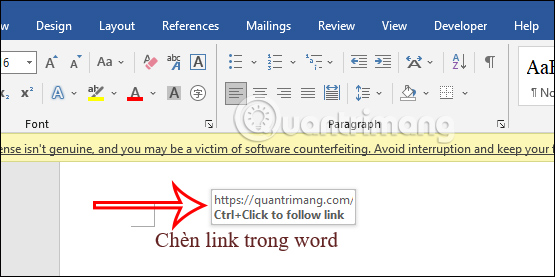


0 Nhận xét